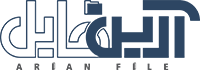وبلاگ
saha
دسته بندی وبلاگ
فهرست مطالب
تنظیمات حریم شخصی در آیفون
فهرست مطالب
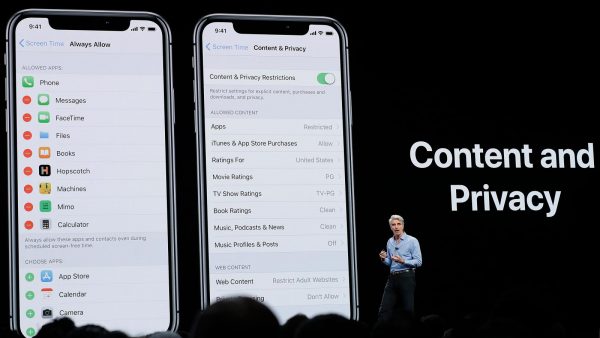
شاید تنها چند دقیقه طول بکشد تا تنظیمات حریم شخصی را در آیفون چک کنید و اطلاعات شخصی خود را به صورت خصوصی حفظ کنید. در این مقاله دو گام بسیار ساده را برای بررسی تنظیمات حریم شخصی در آیفون بررسی می کنیم.
اولین باری که یک برنامه جدید را در آیفون خود باز می کنید، با موجی از درخواست های دسترسی بمباران می شوید. هرکدام از این پیام ها درخواست دسترسی به قسمتهای مختلف اطلاعات خصوصی شما را دارند. همه ما معمولا این درخواست ها را تایید می کنیم. اما مشکل این رویکرد این است که به این برنامه ها اجازه داده می شود تا به اطلاعات شخصی افراد ازجمله موقعیت مکانی، مخاطبین و موارد دیگر دسترسی کاملی داشته باشند. البته شما می توانید در برنامه تنظیمات آیفون خود، تنظیمات حریم شخصی خود را تغییر دهید. در اینجا دو روش برای بررسی تنظیمات حریم شخصی در آیفون وجود دارد.
تنظیمات حریم شخصی در آیفون
گام اول: از بخش اختصاصی حریم شخصی استفاده کنید.
برنامه تنظیمات را بر روی آیفون خود باز کنید و به دنبال گزینه ای با عنوان حریم شخصی باشید. آن را انتخاب کنید. سپس باید لیستی از ویژگی ها و اطلاعات موجود در تلفن خود را ببینید که برنامه ها باید اجازه دسترسی شما برای استفاده از آن ها را درخواست کنند. این لیست شامل مواردی از قبیل مخاطبین، تقویم، مکان، دوربین و میکروفون می باشد.
برای دیدن لیستی از برنامه هایی که به هریک از این دسته ها دسترسی دارند، یکی از این دسته ها مانند تصاویر را باز کنید. در اینجا لیست برنامه ها را مشاهده می کنید. اگر برای هر برنامه، دکمه ای که می بینید در وضعیت On قرار دارد، به آن معناست که این برنامه به آن اطلاعات و ویژگی دسترسی دارد. اگر سوئیچ در وضعیت خاموش باشد، یعنی برنامه به آن اطلاعات دسترسی ندارد.
حال می توانید با صرف چند دقیقه از زمان خود و بررسی تمام دسته ها و برنامه ها، تمامی دسترسی ها را بررسی کرده و آن مواردی که مورد دلخواهتان نیست در وضعیت خاموش قرار دهید. بخاطر داشته باشید، دفعه بعدی که یک برنامه را پس از لغو مجوز های دسترسی آن راه اندازی می کنید، ممکن است درخواست دسترسی مجدد را ببینید. بنابراین می توانید از طریق آن پاپ آپ، تصمیم بگیرید که آیا دسترسی را دراختیار برنامه قرار می دهید یا نه.
توصیه می شود برای بررسی اطلاعات موقعیت مکانی، زمان بیشتری صرف کنید. بسیاری از ویژگی های اپل به این بخش اضافه شده است که مختص یک برنامه نیست. به عنوان مثال، اپل ماه گذشته iOS 13.3.1 را منتشر کرد، که شامل موارد جدیدی برای غیرفعال کردن تراشه (U1 Ultra Wideband (UWB آیفون 11 بود. این تراشه به آیفون امکان می دهد تا همانند Apple Tagها دستگاه دیگری را پیدا کند. محققان در ماه دسامبر کشف کردند که این تراشه به طور مداوم مکان کاربران را ردیابی می کند و فاقد تنظیماتی برای غیرفعال کردن کامل آن است. برای خاموش کردن این ویژگی بدین ترتیب عمل کنید: به بخش تنظیمات> حریم شخصی> خدمات موقعیت مکانی بروید و از آنجا خدمات سیستم را باز کنید. حال گزینه شبکه تلفن همراه و بی سیم را خاموش کنید.
گام دوم: برنامه های خاص را در برنامه تنظیمات دوباره بررسی کنید
اگر برنامه های زیادی برروی آیفون خود دارید، بررسی مجوزها در هر دسته می تواند بسیار زیاد باشد. البته مشاهده همه تنظیمات حریم شخصی در یک مکان راحت تر است، اما ممکن است در هنگام بالا و پایین رفتن در لیست، یک برنامه را از قلم بیندازید. با باز کردن برنامه تنظیمات و پیمایش تا انتهای صفحه به جایی می رسید که لیستی از تمام برنامه های نصب شده در آیفون یا iPad خود را خواهید دید. حال می توانید تنظیمات هر برنامه را بصورت جداگانه و کامل بررسی کنید.
به عنوان مثال ، اگر می خواهم بررسی کنیم که آیا برنامه Facebook به موقعیت مکانی ما دسترسی دارد یا نه باید برنامه تنظیمات را باز کنیم، تا انتهای صفحه حرکت کنیم و از لیست برنامه ها Facebook را انتخاب کنیم. حال می توانیم مجوزهای این برنامه را مرور کرده و تغییر دهیم.
با این دو گام ساده شما می توانید به طور مرتب تنظیمات حریم شخصی در آیفون خود را بررسی کنید. صرفنظر از اینکه به چه طریق کنترل می کنید که کدام برنامه ها به داده های شخصی شما در آیفون یا iPad شما دسترسی داشته باشند، اینکه هر ماه یکبار کلیه این دسترسی ها را بررسی کنید، ایده خوبی است. بررسی برنامه های موردنظر شما بیشتر از چند دقیقه طول نمی کشد و مطمئن خواهید شد که همه چیز به همان شکلی که می خواهید تنظیم شده است. انجام این کارها نیز در iOS 13 بسیار آسان شده است.
برای دریافت آخرین اخبار دنیای تکنولوژی با ما همراه باشید.